
Waarom zou u sms-berichten typen op uw smartphone als u op een laptop of desktop-pc zit met een toetsenbord van volledige grootte? Met deze trucs kunt u tekstberichten rechtstreeks vanaf uw pc verzenden.
Zelfs als u geen toegang heeft tot mobiele service, kunt u enkele van deze tools gebruiken om sms-berichten rechtstreeks naar een telefoonnummer te verzenden. U heeft zelfs geen mobiele telefoon aan uw kant nodig.
Berichten voor iPhones - alleen Mac
VERWANT: Macs en iOS-apparaten naadloos laten samenwerken met continuïteit
Als je zowel een iPhone als een Mac hebt, maakt Apple dit mogelijk. U hebt beide nodig - dit is niet mogelijk met een iPhone en een Windows-pc. De ingebouwde functie voor het verzenden van sms-berichten op een Mac werkt alleen als je hem ook samen met een iPhone gebruikt - niet als je een Android-telefoon hebt.
Dit is een onderdeel van de "Continuïteit" -functie toegevoegd in Mac OS X 10.10 Yosemite . Je moet het op je iPhone inschakelen door de app Instellingen te openen, op Berichten te tikken en het doorsturen van sms-berichten naar je Mac te activeren. Het zou dan automatisch moeten werken als u dezelfde Apple ID gebruikt om in te loggen op zowel uw iPhone als uw Mac. Open de Berichten-app op je Mac en je ziet ook een gesynchroniseerde geschiedenis van sms-berichten van je iPhone. U kunt antwoorden vanaf uw Mac of geheel nieuwe berichten verzenden vanuit de Berichten-app. Die sms-berichten worden ook met je iPhone gesynchroniseerd.
Dit kost niets extra's - het gebruikt alleen de sms-service van je iPhone. Als je mobiele provider kosten in rekening brengt voor sms'jes, moet je die vergoeding betalen voor de berichten die je verzendt.
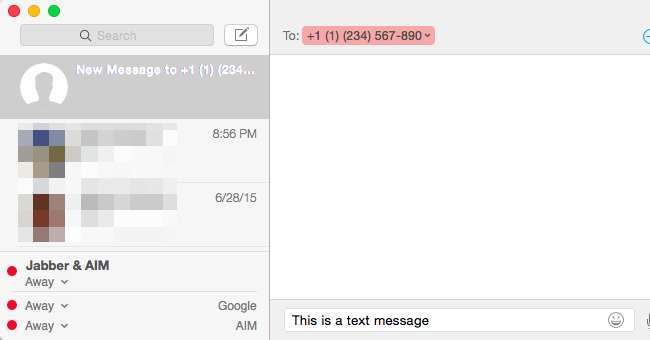
MightyText voor Android-telefoons
VERWANT: Tekstberichten verzenden vanaf uw pc met uw Android-telefoon
als je een Android telefoon , is de beste manier om dit te doen MightyText . MightyText is een app die u op uw Android-telefoon installeert. U kunt vervolgens inloggen op de MightyText-webapp in een webbrowser op uw computer - elke computer, of deze nu draait op Windows, Mac OS X, Linux of Chrome OS - en u kunt vanaf daar de sms-berichten van uw telefoon bekijken en verzenden. Browser-extensies zijn ook beschikbaar. De AirDroid app voor Android doet dit ook en werkt goed.
Net als bij Berichten op een Mac werkt dit volledig via uw telefoon - uw computer wordt gewoon een toegangspoort tot uw telefoon, die het zware werk doet om die sms-berichten daadwerkelijk te verzenden en ontvangen.
Dit kost u niets extra's. Als je mobiele provider kosten in rekening brengt voor sms-berichten, moet je dat tarief betalen.
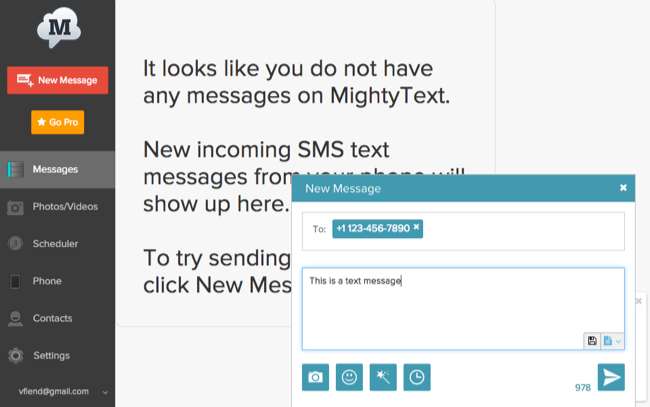
Google Voice - alleen in de VS.
VERWANT: 8 redenen waarom u Google Voice zou moeten gebruiken (als u een Amerikaan bent)
Google Voice bestaat nog steeds, maar het is ook nog steeds alleen beschikbaar voor mensen die in de VS zijn gevestigd. Als u in de VS bent gevestigd, kunt u zich gratis aanmelden voor Google Voice. Google Voice geeft je een nieuw telefoonnummer, dat je desgewenst als je primaire telefoonnummer kunt gebruiken, hoewel het onduidelijk is hoe lang Google Voice een service blijft die door Google wordt ondersteund.
Log in op de Google Voice-website en u kunt op dat telefoonnummer sms-berichten verzenden en ontvangen. U kunt ook oproepen en sms-berichten die naar dat telefoonnummer worden gestuurd, automatisch laten doorsturen naar uw primaire telefoonnummer.
Met Google Voice is het verzenden van tekstberichten en bellen naar nummers in de VS en Canada volledig gratis. U moet Google betalen om sms-berichten ergens anders te verzenden.
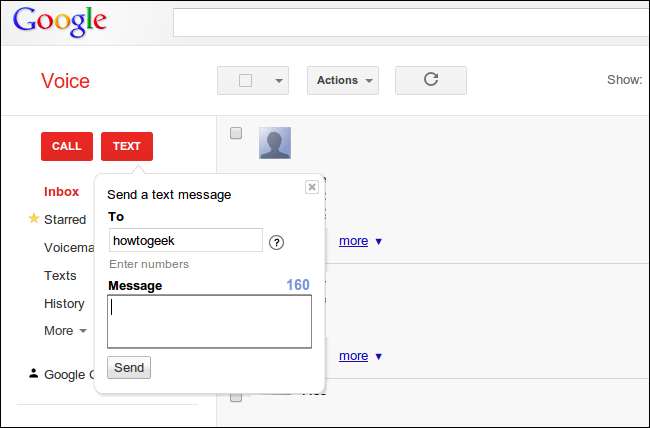
Skype
Skype biedt de mogelijkheid om tekstberichten te verzenden vanuit de Skype-desktopapp. In tegenstelling tot Google Voice is dit wereldwijd beschikbaar. Microsoft brengt echter wel kosten in rekening voor deze service, dus u moet betalen om sms-berichten via Skype te verzenden.
Betaal voor krediet en u kunt rechtstreeks vanuit Skype sms-berichten verzenden en ontvangen. Deze worden echter niet gesynchroniseerd met de sms-app op uw smartphone. Mensen kunnen niet rechtstreeks op deze berichten reageren, maar u kunt afzender-ID instellen om de berichten te laten weergeven alsof ze afkomstig zijn van uw mobiele nummer. als je dat doet, zullen mensen die reageren je een sms sturen op je telefoon, maar die berichten verschijnen niet in de Skype-app voor desktop.
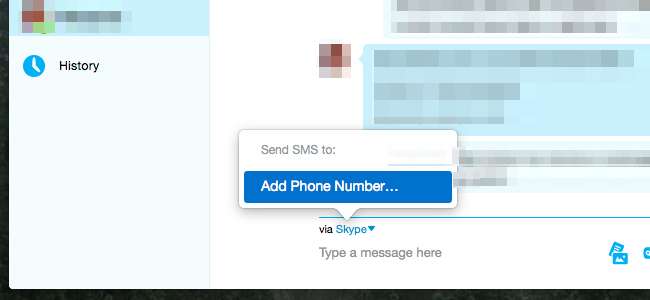
E-mail-naar-sms-gateways
Veel mobiele providers bieden e-mail-naar-sms-gateways die u kunt gebruiken. Stuur een e-mail naar het telefoonnummer op deze gateway en het wordt op het adres afgeleverd. U moet de koerier kennen die aan het telefoonnummer is gekoppeld om op deze manier een sms-bericht te verzenden.
Stel dat het telefoonnummer van een persoon 1-123-456-7890 is en dat is een telefoonnummer van T-Mobile. U kunt een e-mail sturen naar [email protected]. Zoek naar "e-mail naar sms-gateways" om lijsten met gateways voor verschillende mobiele serviceproviders te vinden. Bijvoorbeeld, deze e-mail-naar-sms-gatewaylijst bevat verschillende e-mailadressen voor veel verschillende mobiele providers over de hele wereld.
Zorg ervoor dat u uw bericht kort houdt - minder dan 160 tekens.
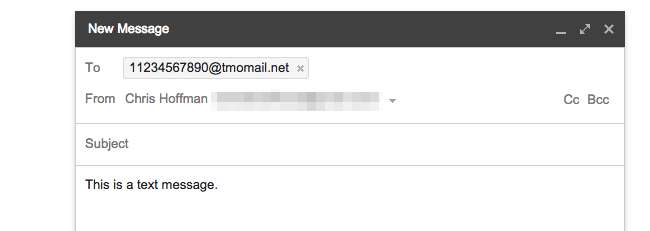
Er zijn ook verschillende websites die u kunt gebruiken om gratis sms-berichten te verzenden. Deze zijn niet bedoeld om lopende gesprekken voort te zetten - ze zijn alleen bedoeld om een snel eenmalig bericht naar een telefoonnummer te sturen.
Dergelijke websites lijken niet altijd de meest betrouwbare en kunnen om een e-mailadres vragen voordat u doorgaat, bijvoorbeeld om u spam te sturen. Deze zijn eigenlijk alleen ideaal als laatste redmiddel.







